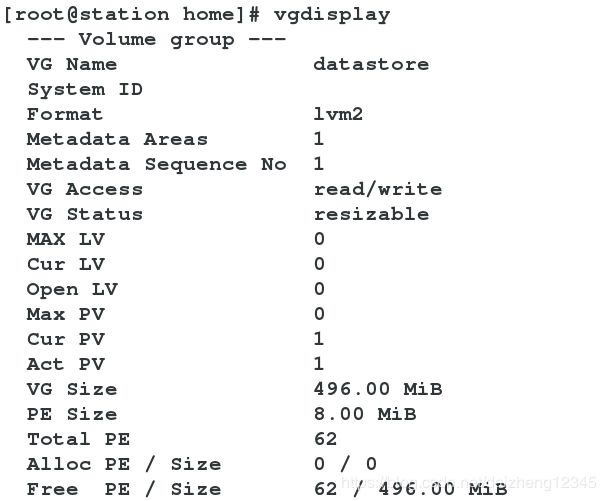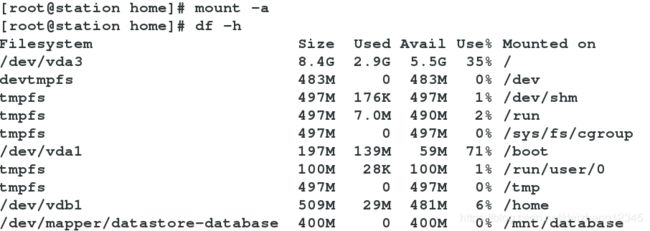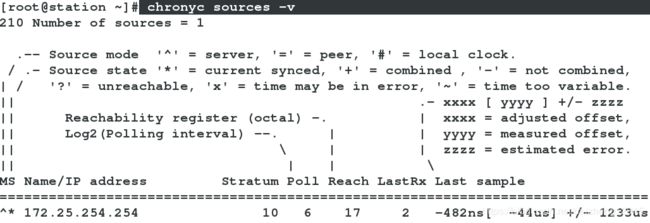rhcsa测试题
###########exam
考试信息:
IPADDR: 172.25.254.x(X 在这里指您的工作站编号加100)
NETMASK: 255.255.255.0
GATEWAY: 172.25.254.250
DNS: 172.25.254.250
yum源地址为:http://172.25.254.250/rhel7
1.
在进行考试之前,请先重置根用户密码为 examwestos
passwd
examwestos
examwestos
2.
更改主机名称为 station.domainX.example.com(X 在这里指您的工作站编号)
hostnamectl set-hostname station.domian62.example.com
3.
将/home 分区扩大至 512MB,误差范围仅限于 490MB-515MB 之间,并且保留其原有资料的完整性
mv /home/* /mnt/ ---先将资料备份
fdisk -l ---查看可使用的硬件设备
fdisk /dev/vdb ---添加一个512M 的分区/dev/vdb1
partprobe ---同步分区表
mkfs.xfs /dev/vdb1 ---将/dev/vdb1以xfs方式格式化,用于挂载
vim /etc/fstab ---设置为开机自动挂载
/dev/vdb1 /home xfs defaults 0 0
mount -a ---将物理分区挂载到/home ,使/home能够有512M的空间,如果没有报错,开机挂载文件没有写错
df -h ---查看/home分区是否有512M
mv /mnt/* /home/ ---将资料移动回来
cd /home
ll ---查看资料是否存在
4.
按照下面的要求创建一个新的逻辑卷:
*)逻辑卷命名为 database,属于 datastore 卷组.
*)逻辑卷的大小为 50 个物理扩展单元(physical extent)
*)在 datastore 卷组中的逻辑卷,其物理扩展单元(physical extent) 的大小应为 8MB。
*)使用{vfat|ext3|ext4} 文件系统对新的逻辑卷进行格式化
*)逻辑卷应该在系统启动的时候自动挂载在/mnt/database 目录下。
fdisk /dev/vdb ---添加一个500M的主分区/dev/vdb2
t
8e ---将分区类型设置为lvm
partprobe ---同步分区表
mkdir /mnt/database ---新建最后要挂载的目录
pvcreate /dev/vdb2 ---将/dev/vdb2添加到物理卷
vgcreate -s 8M datastore /dev/vdb2 ---将物理卷/dev/vdb2添加到物理卷组datastore,且PE为8M
lvcreate -L 400M -n database datastore ---创建大小为400M的逻辑卷database
mkfs.vfat /dev/datastore/database ---vfat 方式格式化逻辑卷
vim /etc/fstab ---设置开机自动挂载
/dev/datastore/database /mnt/database vfat defaults 0 0
mount -a ---立即挂载,没有报错的话说明开机挂载文件没有写错
df -h ---查看逻辑卷是否挂载成功,大小为400M
5.
新增加一个 SWAP 分区
*)大小为 512MB,
*)使该 SWAP 能够每次开机生效,并且保留原有的 SWAP 分区
fdisk /dev/vdb ---新建分区/dev/vdb3 ,大小为512M
t
82 ---将标签修改为swap
p ---查看是否建立成功
partprobe ---同步分区表
mkswap /dev/vdb3 ---swap格式化/dev/vdb3
vim /etc/fstab ---设置swap分区开机自动挂载
/dev/vdb3 swap swap defaults 0 0
swapon -a ---立即挂载,没有报错的话说明开机挂载文件正确
swapon -s ---检测是否设置成功,出现/dev/vdb3说明swap分区设置成功
6.
设定selinux为强制级别
!!!!!!!!!!!!!!
修改之后只有重启才能生效,但是一定要注意能否重启,会不会影响考试
getenforce ---查看selinux的状态
vim /etc/sysconfig/selinux ---修改selinux的状态
如果时enforcing强制状态,不用修改
如果是警告状态permissive,
setenforce 1 ,不需要重启
如果是disabled关闭状态
vim /etc/sysconfig/selinux ---将selinux的状态修改为enforcing状态,!!!!!!!!!!!要注意在考试时候能否重启系统,如果不能的话,修改文件之后不要重启,如果考试重启不影响的话,还是重启一次的好,因为我前面的测试都是设置了开机启动,所以没关系
7.
新建组,名称为 sysadms,指定其 GID 为 600
groupadd -g 600 sysadms --新建组sysadms,指定gid为600
8.
新建用户 tommy,指定 UID 为 2013,配置该用户密码为 redhat
useradd -u 2013 tommy
passwd tommy
redhat
redhat
9.
新建用户 Jimmy,,并且禁止该用户交互式登录,配置该用户密码为 redhat
useradd -s /sbin/nologin Jimmy ---新建用户Jimmy,并且禁止该用户交互式登录
passwd Jimmy
redhat
redhat
10.
新建用户 natasha,harry, 并将这两个用户加入到 sysadms 组当中,作为从属组,如果需要,则将用户密码配置为 redhat
useradd -G 600 natasha
useradd -G 600 harry
passwd natasha
redhat
redhat
passwd sysadms
redhat
redhat
11
在/home 目录中创建目录 materials,配置该目录的所属组为 sysadms,要求隶属于 sysadms 组当中的成员对该目录有读写权限,在sysadms目录当中创建的文件或者文件夹,其所属组也自动继承 sysadms 的所属组
mkdir /home/materials
chgrp -R sysadms /home/materials/
chmod g+rw /home/materials
chmod g+s /home/materials
12
拷贝/etc/fstab 文件到/var/tmp 目录中,设置以下需求
• 使 harry 用户对该文件无任何权限
• 使 natasha 对该文件有完全控制权限
• 配置文件所属用户为 root
• 配置文件所属组为 root
• 其他所有用户对文件拥有读权限
• 其他所有用户对文件没有执行权限
cp /etc/fstab /var/tmp/ ---拷贝文件到指定目录
setfacl -m u:harry:000 /var/tmp/fstab ---设置jarry用户的特殊权限,对文件没有任何权限
setfacl -m u:natasha:rwx /var/tmp/fstab ---设置natasha用户的特殊权限,对文件有完全控制权限
getfacl fstab ---查看特殊权限列表
chown root /var/tmp/fstab ---配置文件所属用户为root
chgrp root /var/tmp/fstab ---配置文件所属组为root
chmod ugo+r /var/tmp/fstab ---其他所有用户对文件拥有读权限
chmod ugo-x /var/tmp/fstab ---其他所有用户对文件没有执行权限
13.
为用户 natasha 创建计划任务,要求在 14:23 执行“/bin/echo hiya”
systemctl status crond ---需要服务开启状态
crontab -u natasha -e ---为用户natasha创建定时任务
23 14 * * * /bin/echo hiya ---每天的14:23分执行“/bin/echo hiya“命令
crontab -u natasha -l ---查看用户natasha的定时任务
14.
设置 NTP 客户端,与172.25.254.254进行时间同步
重新拍一个快照,作为NTP客户端
设置ip为172.25.254.254
systemctl stop firewalld ---关闭火墙,允许其他主机来同步自己
vim /etc/chrony.conf
22 allow 172.25.254.0/24 ---允许172.25.254的ip同步自己
29 local stratum 10 ---本机不同步任何主机,作为时间源
systemctl restart chronyd ----重新开启chronyd服务
客户端
vim /etc/chrony.conf
23 server 172.25.254.254 iburst ---立即同步172.25.254.254主机的时间
systemctl restart chronyd
chronyc sources -v ---出现下面的图片说明时间同步成功
15.
找出用户组mail 拥有的文件,并且将它们放到/root/findresults 目录中
mkdir /root/findresults ---新建目录
find / -group mail -exec cp {} -rp /root/findresults/ \; ---查看并且复制到指定目录中
ls /root/findresults/ ---查看操作结果
16.
在文件/usr/share/mime/packages/freedesktop.org.xml
中查找所有包含 ich 的行,
将找出的行按照先后顺序拷贝到/root/lines文件中,
/root/lines 文件不包含空格,
并且其中行的内容是源文件
/usr/share/mime/packages/freedesktop.org.xml 原始行的准确副本
touch /root/lines
touch /root/grep
grep 'ich' /usr/share/mime/packages/freedesktop.org.xml > /root/grep
sed 's/[[:space:]]//g' /root/grep > /root/lines
17.
配置 FTP 服务
*)使匿名用户可以上传下载/var/ftp/pub目录里的内容,
*)使 FTP 服务能够开机自动启动
yum install vsftpd -y
yum install lftp -y
systemctl start vsftpd ---开启vsftpd服务
systemctl enable vsftpd ---设置vsftpd服务开机自启动
systemctl status firewalld ---查看火墙状态,需要在开启状态
firewall-cmd --permanent --add-service=ftp ---永久添加ftp服务,需要火墙开启状态
firewall-cmd --reload ---重新加载火墙服务,但凡在火墙中永久添加服务的,但需要reload操作
firewall-cmd --list-all ---查看火墙上开启的服务
systemctl enable firewalld ---设置火墙开机自启动,ftp服务就能够在火墙开启状态永久开机启动
此时lftp可以匿名连接ls看到家目录pub
vim /etc/vsftpd/vsftpd.conf
write_enable=YES ---本地用户可写
anon_upload_enable=YES ---允许上传文件
anonymous_enable=YES ---本地用户可以连接
anon_world_readable_only=YES|NO ---设定参数值为NO表示匿名用户可以下载
chgrp ftp /var/ftp/pub
chmod 775 /var/ftp/pub
此时还不能上传,因为selinux为强制状态
getsebool -a | grep ftp ---查看状态
setsebool -P ftpd_anon_write on ---将服务开启
chcon -t public_content_rw_t /var/ftp/pub/ ---修改安全上下文
此时匿名用户lftp登录可以进行上传下载,也设置了永久添加ftp服务
18.
配置sshd服务的加密访问要求如下
加密公钥地址
ftp://172.25.254.250/pub/exam/id_rsa.pub
请执行命令自行加密sshd服务
ssh-keygen ---生成密钥,考试不需要,需要从指定的地址拷贝
ssh-copy-id -i /root/.ssh/id_rsa.pub root@172.25.254.162 ---用id_rsa.pub来对本机sshd服务加密,公钥地址注意下
此时其他拥有私钥id_isa 的主机可以不用密码就能够ssh连接上
19.
创建lvm设备并满足以下要求
*)建立的vg组名称为westosvg
*)建立的lvm设备pe大小为16M
*)建立lvm设备名称为westoslv
*)格式化lvm设备为fat格式
*)确保lvm设备开机自动挂载到/mnt/westoslvm下
mkdir /mnt/westoslvm
fdisk /dev/vdb ---添加一个200M的主分区,注意,之前已经有了3个分区,需要在扩展分区里划分出一个主分区
t
8e ---将分区标签修改为lvm
partprobe ---同步分区表
pvcreate /dev/vdb5 ---将/dev/vdb5添加到物理卷中
vgcreate -s 16M westosvg /dev/vdb5 ---创建pe为16M的物理卷组
lvcreate -L 160M -n westoslv westosvg ---从上面的物理卷中划分160M给新的逻辑卷westoslv
mkfs.fat /dev/westosvg/westoslv ---fat格式化逻辑卷
vim /etc/fstab ---设置开及自动挂载
/dev/westosvg/westoslv /mnt/westoslvm vfat defaults 0 0 ---这里就是vfat,系统识别不了fat
mount -a ---没有报错的话说明开机挂载文件正确
df -h ---查看是否挂载成功